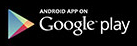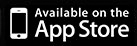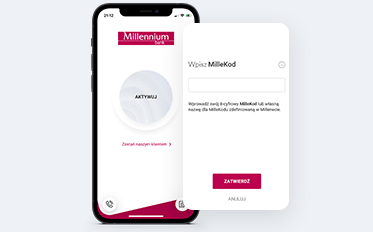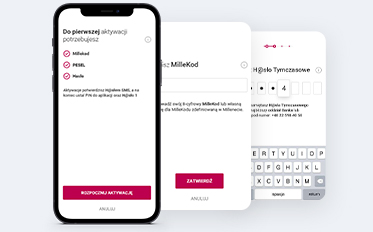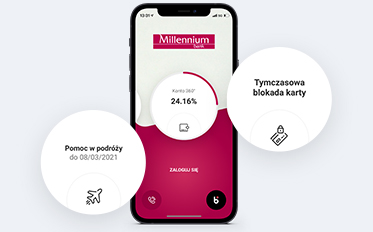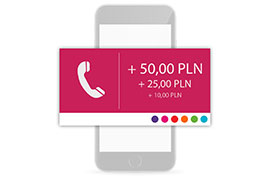Jak mogę sprawdzić którą wersję aplikacji mam zainstalowaną na swoim urządzeniu?
„Numer wersji aplikacji zainstalowanej na urządzeniu możesz sprawdzić w aplikacji mobilnej w systemie Android oraz iOS w opcji: Kontakt przed zalogowaniem (numer wersji jest widoczny na dole ekranu).
Jaki jest limit dzienny dla operacji wykonywanych poprzez aplikację mobilną?
Maksymalny Limit Mobilny dzienny transakcji zlecanych za pośrednictwem aplikacji mobilnej wynosi 10 000 PLN i dotyczy transakcji takich jak: przelewy krajowe, natychmiastowe oraz doładowania telefonu.
Czy mogę zmienić limit dzienny dla aplikacji mobilnej?
Tak. Limit Mobilny można edytować w Millenecie: Moje ustawienia > Ustawienia zabezpieczeń > Edytuj.
Aplikacja nie może nawiązać połączenia i pracuje w trybie offline. Co zrobić?
Upewnij się, czy możesz nawiązać połączenie z Internetem (np. spróbuj otworzyć dowolną stronę w przeglądarce telefonu). Jeżeli Twoje urządzenie jest połączone z Internetem, a problem nadal występuje, zgłoś go poprzez skrzynkę wiadomości dostępną po zalogowaniu się do systemu Millenet.
Co to jest widget przed zalogowaniem i do czego służy?
Dzięki widgetowi możesz mieć podgląd salda wybranych produktów (rachunków lub kart) jeszcze przed zalogowaniem. Saldo może być wyświetlane jako kwota salda lub jako wartość procentowa ustalonej kwoty. Możesz ustalić do 5 widgetów i zarządzać nimi w opcjach aplikacji: Więcej > Ustawienia > Widgety przed zalogowaniem.
Co to jest kod QR?
Kod QR jest graficznym zapisem informacji w formie czarno-białych kwadratów. Kod QR może zostać zeskanowany przy użyciu telefonu komórkowego z aparatem cyfrowym i odpowiednią aplikacją, dzięki czemu informacje w nim zawarte są odczytywane przez to urządzenie. Kody QR drukowane są na rachunkach i fakturach wielu przedsiębiorstw, co ułatwia wykonanie przelewu.
Jak skorzystać z opcji przelewu poprzez kod QR?
Aby zrealizować przelew wybierz z opcji aplikacji mobilnej Transakcje > Skanuj i Płać > Zeskanuj kod. Po zeskanowaniu kodu dane przelewu automatycznie uzupełniają się. Upewnij się, że dane przelewu są poprawne i zatwierdź przelew.
Jak działa opcja „Poproś o przelew"?
Opcja „Poproś o przelew" służy do wygenerowania kodu QR, który możesz następnie wysłać osobie od której chcesz uzyskać przelew. W kodzie zawarta będzie informacja o Twoim numerze rachunku oraz kwocie na jaką chcesz, aby przelew był wykonany. Odbiorca kodu będzie miał ułatwiony proces zlecania transakcji, gdyż po zeskanowaniu kodu dane do przelewu uzupełnią się automatycznie. Opcja ta znajduje się w aplikacji mobilnej w zakładce Transakcje.
Co się stanie, jeśli zapomnę wylogować się z aplikacji?
Sesja wygasa automatycznie. Domyślnie aplikacja blokuje się po 5 minutach bezczynności. W ustawieniach aplikacji możesz zmienić czas po jakim aplikacja automatycznie się wyloguje. W tym celu wejdź w opcję: Więcej > Autoblokada.
W jakich wersjach językowych dostępna jest aplikacja i gdzie można je zmieniać?
Aplikacja dostępna jest w wersji w języku polskim oraz w języku angielskim. Język aplikacji można zmienić bezpośrednio w aplikacji w opcji Więcej > Ustawienia > Język.
Co zrobić, jeśli znajdę błąd w aplikacji?
Jeśli chcesz zgłosić błąd aplikacji lub podzielić się z nami swoimi sugestiami, wyślij wiadomość na kontakt@bankmillennium.pl lub poprzez skrzynkę wiadomości w Millenecie lub aplikacji.